Een vergelijking of formule schrijven

-
Selecteer Invoegen > vergelijking of druk op Alt + =.
-
Selecteer de vergelijking die u nodig hebt.
-
Zie het lint voor meer structuren en conversieopties .
Als u een volledig nieuwe vergelijking wilt typen, drukt u op Alt + = op het toetsenbord.
of
Voeg > vergelijking in> Nieuwe vergelijking invoegen.
Gebruik uw vinger, stylus of muis om de vergelijking te schrijven.
Zie het lint voor meer structuren en conversieopties .
Een vergelijking toevoegen aan de galerie met vergelijkingen
-
Selecteer de vergelijking die u wilt toevoegen.
-
Kies de pijl-omlaag en selecteer Opslaan als nieuwe vergelijking....
-
Typ een naam voor de vergelijking in het dialoogvenster Nieuwe bouwsteen maken.
-
Selecteer Vergelijkingenin de lijst met galerieën.
-
Kies OK.
Als u een eerder geschreven vergelijking wilt wijzigen of bewerken:
-
Selecteer de vergelijking om Hulpmiddelen voor vergelijkingen op het lint weer te geven.
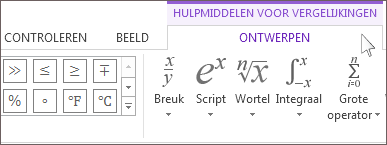
Opmerking: Als u Hulpmiddelen voor vergelijkingen niet ziet, is de vergelijking mogelijk gemaakt in een oudere versie van Word. In dat geval raadpleegt u Een vergelijking wijzigen die is geschreven in een eerdere versie van Word.
-
Kies Ontwerp om hulpmiddelen weer te geven voor het toevoegen van verschillende elementen aan de vergelijking. U kunt de volgende elementen toevoegen aan of wijzigen in de vergelijking.
-
In de groep Symbolen vindt u wiskundige symbolen. Als u alle symbolen wilt zien, klikt u op de knop Meer.

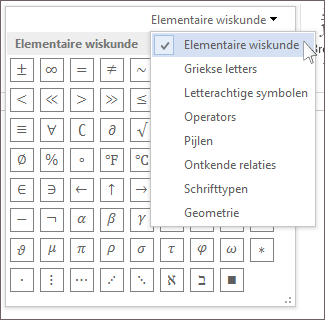
-
In de groep Structuren ziet u structuren die u kunt invoegen. Kies een structuur om deze in te voegen en vervang vervolgens de tijdelijke aanduidingen (de kleine vakken met stippellijnen) door uw eigen waarden.
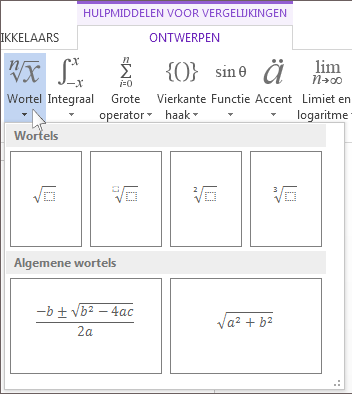
-
Met de optie Professioneel wordt de vergelijking weergegeven in een professionele indeling die is geoptimaliseerd voor weergave. Met de optie Lineair wordt de vergelijking weergegeven als brontekst, die kan worden gebruikt om zo nodig wijzigingen aan te brengen in de vergelijking. Met de optie Lineair wordt de vergelijking weergegeven in de UnicodeMath- of LaTeX-indeling, die kan worden ingesteld in het segment Conversies.
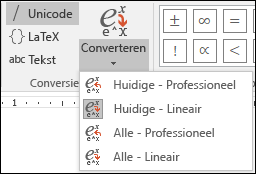
-
Het is mogelijk om alle vergelijkingen in een document te converteren naar de indeling Professioneel of Lineair, of alleen één vergelijking indien de wiskundige zone is geselecteerd of als de cursor zich in de vergelijking bevindt.
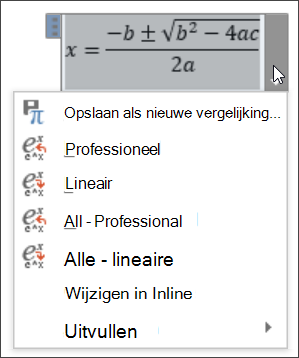
-
Op apparaten die geschikt zijn voor aanraking en pen, kunt u vergelijkingen schrijven met behulp van een digitale pen of uw vinger. Als u vergelijkingen met de hand wilt schrijven:
-
Klik op Tekenen > Handschrift converteren naar wiskundige vergelijking en klik vervolgens op Handgeschreven vergelijking onder in de galerie.
-
Gebruik een stylus of uw vinger om met de hand een wiskundige vergelijking te schrijven. Als u geen apparaat met een aanraakscherm gebruikt, kunt u uw muis gebruiken om de vergelijking uit te schrijven. U kunt delen van de vergelijking selecteren en deze bewerken terwijl u bezig bent, en het voorbeeldvak gebruiken om ervoor te zorgen dat uw handschrift juist wordt geïnterpreteerd door Word.
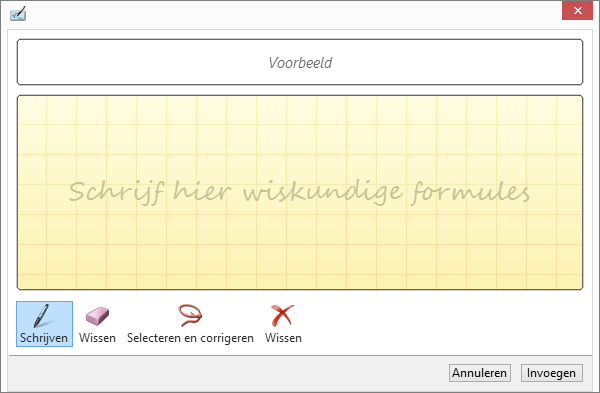
-
Wanneer u tevreden bent, klikt u op Invoegen om de handgeschreven vergelijking om te zetten naar een vergelijking in uw document.
Zie ook
UnicodeMath en LaTeX gebruiken voor vergelijken in lineaire indeling in Word










